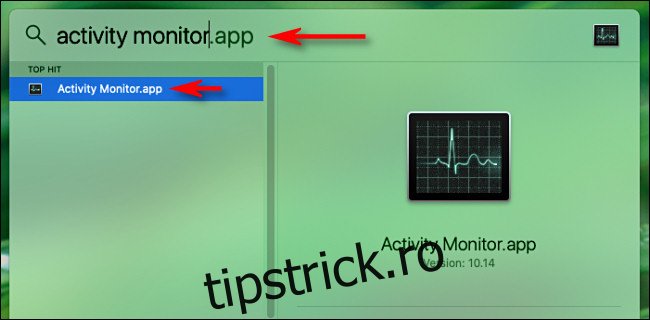Folosind Monitorul de activitate, este ușor să urmăriți activitatea de pe discul Mac-ului dvs. dintr-o privire chiar din Dock. O opțiune specială înlocuiește pictograma normală a Monitorului de activitate cu un mic grafic animat care prezintă graficul utilizării discului în timp în Dock. Iată cum să-l configurați.
Mai întâi, deschideți „Monitor de activitate”. Una dintre cele mai ușoare moduri de a face acest lucru este folosind Spotlight. Faceți clic pe pictograma „lupă” din bara de meniu sau apăsați Comandă+Spațiu.
Când apare o bară de căutare, tastați „monitor de activitate” și apăsați „Întoarcere”.
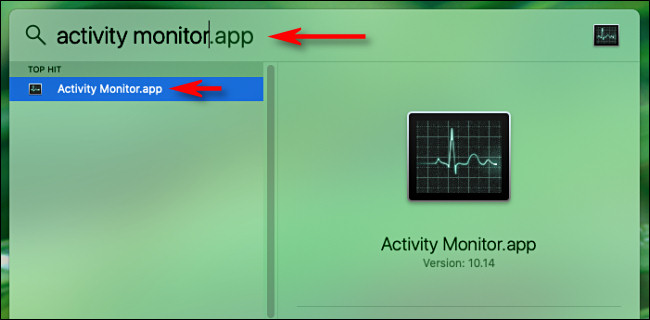
Apoi, faceți clic dreapta pe pictograma de andocare a Monitorului de activitate și va apărea un mic meniu. În meniu, selectați „Pictograma de andocare”, apoi selectați „Afișați activitatea discului”.
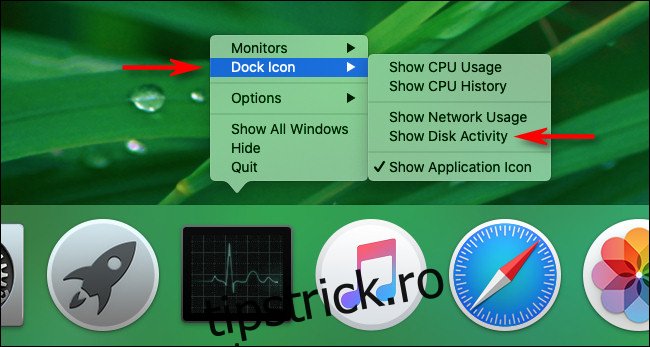
Odată ce „Afișează activitatea discului” este activat, pictograma Dock a Monitorului de activitate se va transforma într-un mic grafic animat care arată activitatea de citire a discului de-a lungul timpului, mișcându-se încet de la dreapta la stânga.
(În mod implicit, graficul se actualizează la fiecare 5 secunde. Pentru a modifica rata de actualizare, selectați Vizualizare > Frecvență de actualizare în bara de meniu din partea de sus a ecranului.)
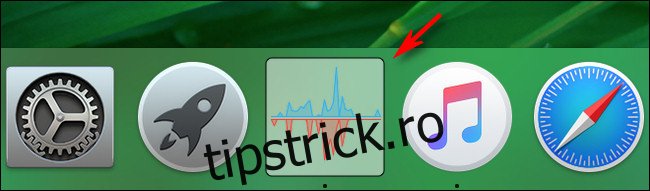
În mod implicit, graficul arată „citește pe secundă” în albastru și „scrie pe secundă” în roșu. Ambele sunt numărări brute ale numărului de citiri și scrieri pe disc pe secundă. Acesta este denumit în mod obișnuit „IO”, care este prescurtare pentru „input/output”.
Este posibil să schimbați graficul Dock în octeți de diagramă citiți și scrieți. Pentru a face acest lucru, priviți fereastra principală a Monitorului de activitate. (Dacă nu este deschis, apăsați Command+1 pentru a-l face să apară.)
Faceți clic pe fila „Disc”, apoi priviți în partea de jos a ferestrei. Chiar deasupra graficului minuscul din fereastră, faceți clic pe antetul care scrie „IO” și schimbați-l în „Date”.
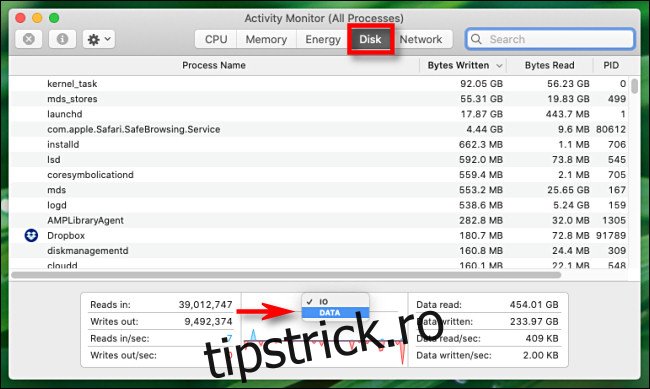
Odată ce „Date” este selectat, graficul Dock se schimbă instantaneu. Acum, linia albastră reprezintă octeți de date citiți pe secundă, iar roșu reprezintă octeți de date scrise pe secundă.
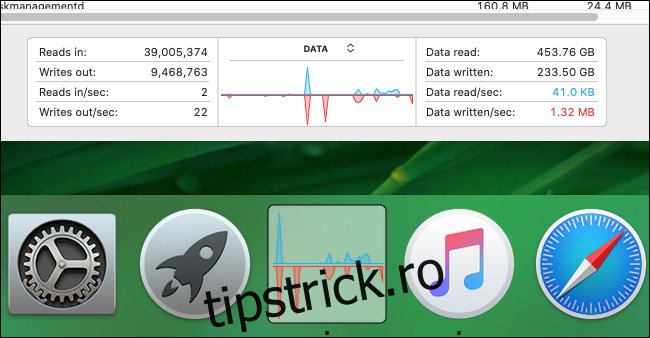
Când aveți pictograma de andocare a activității de pe disc configurată așa cum doriți, puteți închide fereastra principală a Monitorului activității. Aplicația va continua să ruleze în fundal în timp ce efectuați alte sarcini.
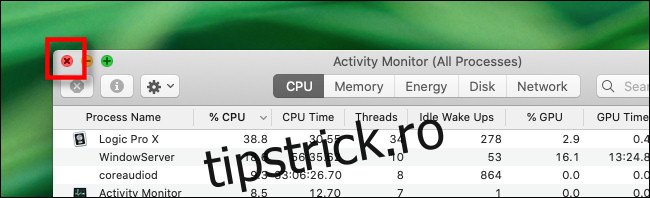
Chiar și cu fereastra principală închisă, graficul activității discului din Dock va continua să se actualizeze în timp. Dar Monitorul de activitate trebuie să rămână deschis. Dacă îl închideți, pictograma lui Dock va reveni la normal.
Mai târziu, dacă doriți să reveniți la pictograma Monitor de activitate normală în timp ce încă rulează, faceți clic dreapta pe pictograma Dock Monitor de activitate din nou și selectați Pictograma Dock > Afișați pictograma aplicației. A se distra!